
Mi ez a Ventoy?
2020-06-30
Nemrég botlottam bele a Ventoy-ba. Ez egy multiboot USB pendrive megoldás. Van akinek már minden világos, de gondolom olyan is van, aki eddig még nem foglalkozott ilyesmivel. Az utóbbi időkben a számítógépekre az operációs rendszereket általába CD/DVD lemezről telepítettük. Az én gyakorlatomban ezek leginkább MS Windows különböző verzióit, MS Office-t, MS Server-eket, valamint különböző Linux disztribúciókat jelentettek. Továbbá vannak olyan lemezek is, mint a DBAN - HDD törlő, Acronis - HDD másoló, CloneZilla - HDD másoló, ESET - vírus mentőcsomag, MiniPE/HiRens - Windows segédprogramok (Sergei Strelec által elkövetett frissített WinPE10), preparált céges telepítő lemezek... Szóval az egyszeri rendszergazda néhány éve még vagy 10 DVD lemezzel közlekedett. Azóta előrébb léptünk, az alaplapok, az MS és a Linux is támogatják az USB pedrive-ok és az USB HDD-k használatát, így a rendszergazdák immár egy marék USB pendrive-ról ismerhetők fel. Erre is van megoldás, a telepítő anyagainkat a Ventoy-jal egy USB pendrive-ra/HDD-re telepíthetjük fel.
Először meg kell szerezzük a telepítéshez szükséges CD/DVD lemezkép file-okat (ISO). Ha CD/DVD lemezünk van, az író programok általában tudnak róla ISO másolatot készíteni. A Linux telepítő lemezek eleve ISO formátumban tölthetők le. A Ventoy azért szimpatikus, mert ha telepítettük a pendrive-unkra, nincs egyéb dolgunk, mint egyszerűen rámásolni az ISO-kat. A pendrive-ról boot-olva a feljövő menüből egyszerűen kiválasztjuk melyiket szeretnénk elindítani, és ennyi.
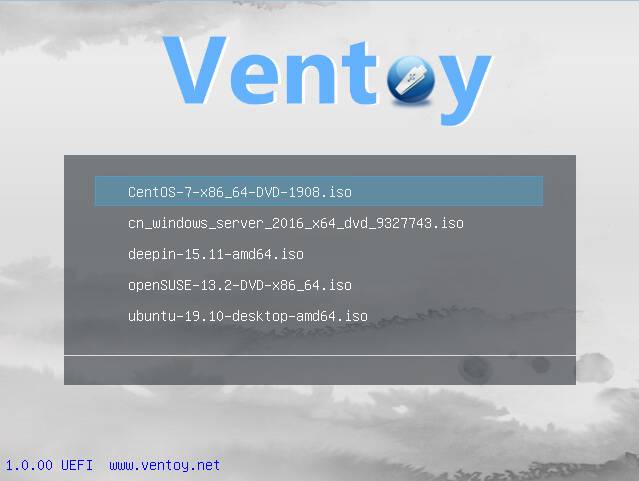
Alapvetően ennyi, de édemes még néhány dolgot tudnunk. Így néz ki a Ventoy pendrive-unk kiosztása. Csak az 1. partíciót fogjuk látni, erre szabadon másolhatunk, és ide kell tennünk az ISO-kat is. A Ventoy olyan kevés helyet foglal el, hogy úgy érezzük megmaradt az egész kapacitásunk. Ha Windows-os dolgokat is használunk, akkor exFAT formátumra lesz szükségünk, ha csak Linux-os dolgokkal foglalkozunk, akkor lehet többféle is. Nem kell partícionáló/formattáló programokat keresgélni, a telepítő ezt magától meg fogja csinálni.
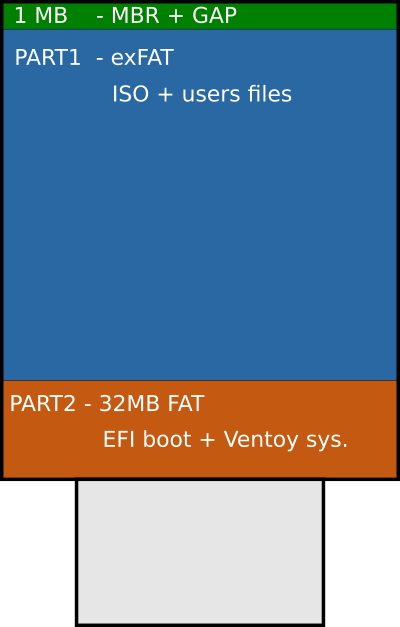
Keressünk egy üres pendrive-ot, érdemes egy gyorsabb és nagyobb darabot választani. Töltsük le, és indítsuk el a telepítőt. Szerencsére nem kell pilótavizsgát tennünk a kezeléséhez.
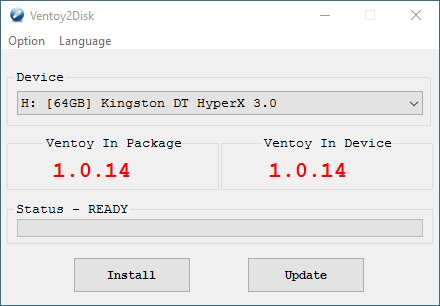
Fent ki lehet választani a pendrive-ot. Jobb oldali piros szám mutatja, hogy milyen verziójú Ventoy van telepítve rá. Ha még nem telepítettük, ez a kocka értelemszerűen üres. A bal oldali piros szám mutatja a futó Ventoy telepítő verzióját. Ha a telepítőnk újabb, válasszuk az [Update] gombot, ilyenkor csak a rendszer file-k kerülnek frissítésre. Az [Install] gomb hatására viszont minden törlődik, partícionálja és formattálja a pendrive-ot, majd felmásolja a rendszer file-okat.
Aki extrákat szeretne, annak tanulmányozni kell a Ventoy dokumentációját. Alapvetően a pendrive-on létre kell hozni egy "ventoy" mappát, és abban egy "ventoy.json" file-t. Ebben lehet mindenfélét konfigurálni. Figyeljünk oda, hogy ez a Unix szintaktikát követi, figyelni kell a kis/nagy betük használatára is. Az alábbi példában Linux Mint-hez hozzáadunk egy perzisztencia file-t. A legtöbb Linux telepítőről a Linux futtaható úgynevezett Live módban, vagyis anélkül, hogy telepítenénk HDD-re. A Live módban futó Linux nem tudja menteni a beállításokat a telepítő lemez image-be, ezért valaki kitalálta, hogy hozzáad egy perzisztencia file-t, amiben már rögzíteni tudja a módosításokat, akár programokat is telepíthetünk rá. Az alábbi részlet szépséghibája, hogy ugyan korrekt, de még nem jöttem rá, miért nem müxik.
{
"persistence": [
{
"image": "/linuxmint-19.3-xfce-64bit.iso",
"backend": "/casper-rw"
}
]
}
A Ventoy, ha valamivel problémája van a "ventoy.json"-ban, azt egyszerűen kihagyja. Az [F5] gomb segítségével tudjuk ellenőrizni "ventoy.json"-t.

Végezetül találtam egy igéretes plugint, amit még szintén meg kell fejtenem, a Wimboot plugint. Ha valaki sokat foglalkozik különböző Windows-ok telepítésével, akkor bizonyára ismert előtte, hogy a telepítő ISO-ban van egy méretes "\sources\install.wim" file, ami tulajdonképpen a telepítendő dolgokat tartalmazza, adott esetben nem csak az op.rendszert, hanem a cégnél alkalmazott egyéb programokat is. Ha jól értem, a plugin segítségével megoldható a telepítés csupán a *.wim file-k felhasználásával is.